Как исправить перезагрузку и правильно выбрать загрузочное устройство
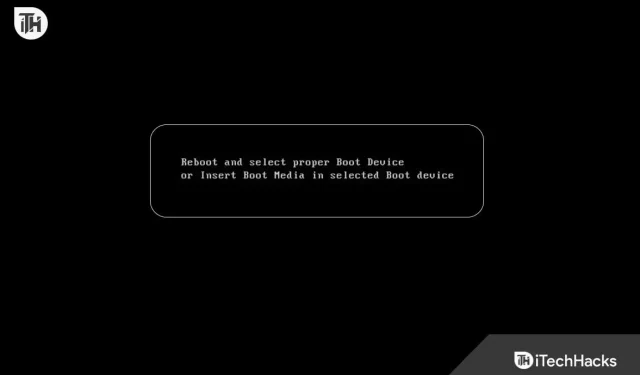
Не нужно паниковать, если вы видите на своем компьютере надпись «Перезагрузитесь и выберите правильное загрузочное устройство». Существует множество причин, по которым ваш компьютер не может найти загрузочное устройство, что может привести к появлению этого сообщения об ошибке. В этой статье мы рассмотрим различные причины этой ошибки и предоставим пошаговые инструкции по ее устранению.
Понимание сообщения об ошибке «Перезагрузите и выберите правильное загрузочное устройство»
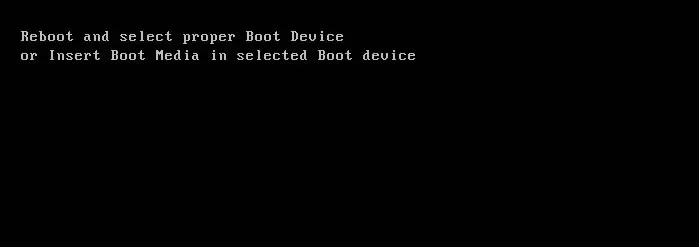
Прежде чем искать решения, важно понять, что означает это сообщение об ошибке. По сути, BIOS вашего компьютера (базовая система ввода/вывода) ищет устройство, совместимое с операционной системой, когда вы его включаете. Он отобразит сообщение об ошибке «Перезагрузите и выберите правильное загрузочное устройство», если не сможет найти загрузочное устройство.
Ошибка может возникать по разным причинам, например, из-за поврежденного файла операционной системы или устаревшей версии BIOS. Существует несколько распространенных причин этой проблемы и способы их устранения.
Исправить перезагрузку и выбрать правильное загрузочное устройство
Итак, вот несколько исправлений, которые помогут вам разрешить перезагрузку и выбрать правильное сообщение об ошибке загрузочного устройства:
Неисправный жесткий диск
Ваш компьютер может не найти загрузочное устройство, если жесткий диск вышел из строя или был отключен. Чтобы определить, так ли это, вы должны получить доступ к BIOS и посмотреть настройки порядка загрузки.
- Чтобы получить доступ к настройкам BIOS, перезагрузите компьютер и нажмите клавишу (обычно F2, F10 или Delete).
- Выберите раздел «Boot» или «Boot Order».
- Вы можете проверить, указан ли ваш жесткий диск в качестве загрузочного устройства, выбрав его из списка загрузочных устройств. Возможно, вам придется переустановить или заменить жесткий диск, если это не так.
- Вам нужно поместить жесткий диск в начало списка загрузки, если он указан в качестве загрузочного устройства.
Устаревший BIOS

Устаревший BIOS может помешать вашему компьютеру распознавать новое оборудование, такое как жесткий диск. Проблема с перезагрузкой и выбором правильного загрузочного устройства часто решается обновлением BIOS.
- Чтобы загрузить последнюю версию BIOS, перейдите на веб-сайт производителя.
- Следуйте инструкциям производителя, чтобы обновить BIOS. Внимательно следуйте инструкциям, так как неудачное обновление BIOS может привести к тому, что ваш компьютер перестанет работать.
- После завершения обновления BIOS перезагрузите компьютер, чтобы проверить, решена ли проблема.
Поврежденные файлы операционной системы
Возможно, вы не сможете загрузить компьютер, если файлы операционной системы повреждены. Это может произойти по разным причинам, включая вирусы, вредоносные программы, неправильное завершение работы или сбои оборудования. Для решения проблемы с перезагрузкой и выбором правильного загрузочного устройства может потребоваться восстановление системы или исправление установки операционной системы.
- Перезагрузите компьютер после вставки установочного диска операционной системы или USB-накопителя.
- Нажмите клавишу (обычно F2, F10 или Delete), чтобы получить доступ к настройкам BIOS.
- Вы можете найти раздел «Boot» или «Boot Order» и выбрать установочный диск или USB-накопитель.
- Сохраните изменения и выйдите из BIOS.
- Следуйте инструкциям на экране, чтобы выполнить восстановление системы или исправление установки.
Неверные настройки порядка загрузки
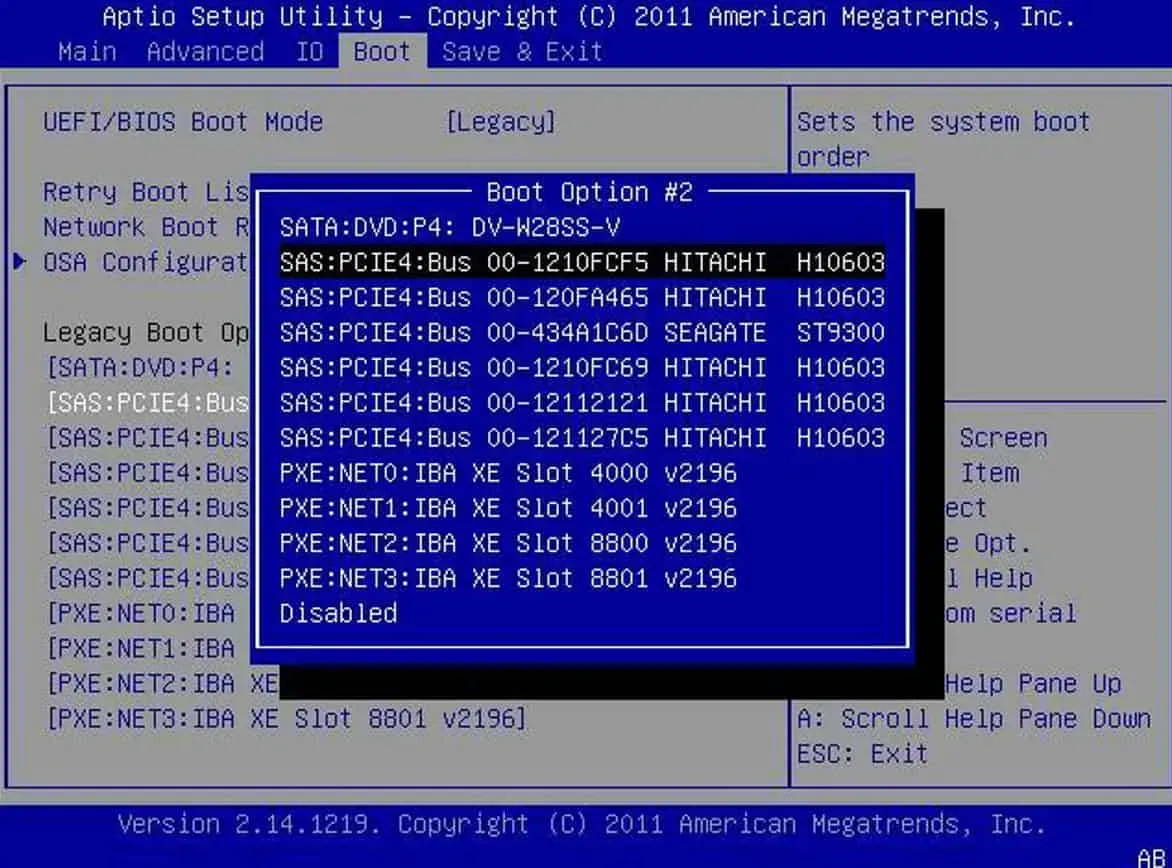
Использование неправильных настроек BIOS может привести к тому, что ваш компьютер не сможет найти загрузочное устройство. Эта проблема может возникнуть, если вы недавно установили новое оборудование или изменили настройки BIOS. Вам нужно будет настроить параметры порядка загрузки в BIOS, чтобы решить проблему с перезагрузкой и выбором правильного загрузочного устройства.
- Чтобы получить доступ к настройкам BIOS, перезагрузите компьютер и нажмите клавишу (обычно F2, F10 или Delete).
- Найдите раздел «Boot» или «Boot Order».
- Важно установить порядок загрузки для правильного устройства, на котором установлена ваша операционная система. Обычно это ваш жесткий диск или SSD.
- Сохраните изменения и выйдите из BIOS.
Подключены внешние устройства

Внешние устройства, такие как USB-накопители, компакт-диски или DVD-диски, могут мешать процессу загрузки вашего компьютера. Убедитесь, что все внешние устройства отключены, и посмотрите, исчезнет ли сообщение об ошибке. Как только вы выясните, какое устройство вызывает проблему, вы можете повторно подключить их одно за другим.
- Отключите все внешние устройства и выключите компьютер.
- После включения компьютера проверьте, исчезло ли сообщение об ошибке.
- Вы можете проверить, появляется ли сообщение об ошибке после повторного подключения внешних устройств по одному, если сообщение об ошибке исчезло.
Опережающее действие
Чтобы предотвратить ошибки «Перезагрузите и выберите правильное загрузочное устройство» в будущем, вы можете выполнить следующие действия:
- Убедитесь, что на ваших компьютерах и оборудовании установлены последние прошивки и программное обеспечение.
- Чтобы предотвратить потерю важных данных в случае сбоя оборудования, регулярно выполняйте резервное копирование данных.
- Будьте осторожны при установке нового оборудования или изменении настроек BIOS.
- Чтобы защитить свой компьютер от вирусов и вредоносных программ, установите надежное антивирусное программное обеспечение.
- Всегда рекомендуется правильно выключать компьютер и избегать внезапных отключений электроэнергии.
Некоторые часто задаваемые вопросы – Часто задаваемые вопросы
Есть ли причина, по которой мой компьютер говорит мне выбрать правильное загрузочное устройство?
Загрузочное устройство может быть не найдено на вашем ПК, и на нем будет отображаться «Выберите правильное загрузочное устройство». BIOS (базовая система ввода/вывода) определяет, будет ли загружаться жесткий диск вашего компьютера при его включении. Допустим, BIOS не может найти загрузочное устройство. В этом случае будет отображаться сообщение об ошибке «Пожалуйста, выберите правильное загрузочное устройство». Существует несколько причин, по которым ваш компьютер может не найти загрузочное устройство, в том числе:
- Плохой жесткий диск.
- Устаревший БИОС.
- Поврежденные файлы операционной системы.
- Неверные настройки порядка загрузки.
- Внешние устройства подключены.
Не подскажете, где найти оригинальный установочный носитель Windows?
Если вы получили Windows из другого источника, вы можете получить исходный установочный носитель. Вы можете выбрать один из следующих вариантов:
- Розничная покупка.
- Магазин Майкрософт.
- Раздел восстановления производителя.
- Скачать с Майкрософт.
- Другие источники.
Какие варианты доступны для восстановления системы?
Вы можете найти параметры восстановления системы на компьютерах с Windows несколькими способами. Вот несколько распространенных методов:
- Установите Windows с диска или USB-накопителя.
- Использование расширенных параметров запуска.
- Использование встроенных средств восстановления.
- Использование командной строки.
Как отключить устаревшую загрузку?
UEFI Boot — лучший способ включить устаревшую загрузку на вашем компьютере. Выполните следующие действия, чтобы отключить устаревшую загрузку и включить ее:
- Запустите компьютер и откройте программу установки BIOS/UEFI. Обычно это можно сделать, нажав F2, F10 или Delete во время загрузки компьютера. Производитель вашего компьютера может указать другой ключ.
- Перейдите на вкладку «Загрузка», нажимая клавиши со стрелками на клавиатуре, когда вы находитесь в утилите настройки.
- Выберите «Режим загрузки» или «Приоритет загрузки» из списка.
- Чтобы отключить устаревшую загрузку, необходимо отключить опцию поддержки устаревших версий или модуля поддержки совместимости (CSM).
- Обязательно сохраните изменения перед выходом из установщика. Теперь вы сможете загрузить свой компьютер в режиме UEFI.
Заключение
Получение сообщения об ошибке «Перезагрузите компьютер и выберите правильное загрузочное устройство» может вызвать разочарование, но обычно это не является серьезной проблемой. Вы сможете решить эту проблему и запустить компьютер, выполнив действия, описанные в этой статье. Обязательно примите превентивные меры, чтобы уменьшить вероятность повторения этой ошибки. Итак, вот как исправить ошибку «Перезагрузка и выбор правильного загрузочного устройства». Мы надеемся, что это руководство помогло вам. Кроме того, прокомментируйте ниже и дайте нам знать ваши сомнения или вопросы.
Добавить комментарий